최근 수익 확인을 하러 애드센스 웹사이트에 들어갈때마다 상단에 "광고 크롤러 오류가 있으며, 이 때문에 수익 손실이 발생할 수 있습니다." 라는 알림 메세지가 보였다. 계속 신경이 쓰여 주말을 이용해 애드센스 광고 크롤러 오류 문제를 해결해보기로 했다.

크롤러가 무엇인가요?
크롤러는 스파이더 또는 로봇이라고 불리는 구글의 소프트웨어인데, 웹페이지 콘텐츠를 확인한 후에 색인하는 역할을 한다. 게시자의 사이트와 관련성이 높은 광고를 개재하기 위해 애드센스 크롤러가 해당 사이트를 방문하여 콘텐츠를 확인하는 것이다. (애드센스 크롤러와 구글 크롤러는 다름)
크롤러 보고서는 주 1회 업데이트되며, 크롤러 색인은 url을 기준으로 한다. 이는 naver.com과 www.naver.com은 다른 사이트로 인식하지만 naver.com과 naver.com/145는 동일한 사이트로 인식한다는 의미이다.
애드센스 크롤러 오류 발생 원인
광고 크롤러 오류 안내 메세지 우측의 '작업'을 클릭하여 좀 더 자세히 살펴보기로 했다.

문제가 있는 페이지는 2개라고 한다. 페이지만 영향을 받는다는 사이트 상태로 보아서 사이트 전체에 문제가 생긴 것은 아닌 듯 하다.

문제 유형: 크롤러: 호스팅 서버에 연결할 수 없다고 하는데 이게 무슨 의미? 문제가 발생했다는 페이지를 찾아 들어가 보았는데 가장 최근에 발행한 2개의 포스팅으로 확인되었다.

해결해야 하는 문제에 '아니오'라고 되어 있다. 이 부분이 '예'로 되어 있는 경우, 일부 문제가 정책을 위반하고 있다는 의미이므로 적절한 조치를 취해야 한다.

크롤러 오류 문제는 정책 위반이 아니라고 하며, 애드센스 크롤러의 작동 방식을 숙지하라고 한다. 자세히 알아보기 버튼을 누르면 원인으로 추측되는 여러가지 항목들을 확인할 수 있다.
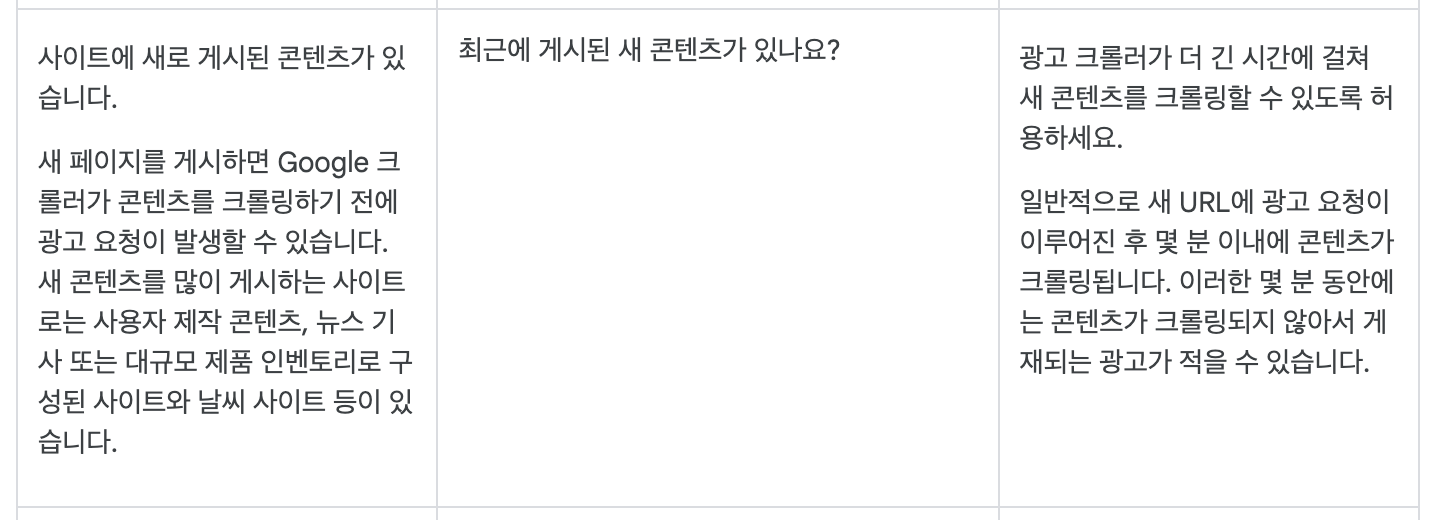
내가 생각하는 가장 유력한 원인은 위와 같다. 사이트에 콘텐츠를 새로 게시하면 구글 크롤러가 콘텐츠를 크롤링하기도 전에 광고 요청이 발생할 수 있는데, 이 타이밍이 맞지 않아서 오류가 생기는 것이다.
애드센스 크롤러 오류 해결방법
최근 글에서 발생하는 애드센스 크롤러 오류는 구글 크롤러가 콘텐츠를 크롤링하고 나면 자연스럽게 해결될 것이다. 그러므로 가장 편한 방법은 아무것도 하지 않고 그냥 두는 것이다.
만약 이 문제를 더 빨리 해결하고 싶다면 구글 서치 콘솔에서 URL 검사를 통해 색인 생성 요청을 하면 된다. 구글 서치 콘솔(Google Search Console) 좌측 메뉴바에서 URL 검사를 클릭하고, 상단 검색바에 문제가 있는 링크 주소를 입력한 후에 검색한다. URL이 구글에 등록되어 있지 않다는 메세지가 뜨는데 '색인 생성 요청'을 누르면 된다.

색인을 생성할 수 있는지 테스트를 하는데 1~2분 정도 소요되는 것 같다.


색인 생성이 완료되었다. URL이 우선순위 크롤링 대기열에 추가되었다고 한다. 요청하자마자 문제가 바로 짠 하고 해결되지는 않지만, 그냥 기다리는 것보다는 빠른 처리가 가능할 것이다.
'투잡도전 > 애드센스' 카테고리의 다른 글
| 티스토리 주소를 줌(ZUM) 사이트 검색등록하기 (0) | 2022.11.11 |
|---|---|
| 애드센스 용어 정리 (0) | 2022.01.13 |
| 애드센스 지급 기준액 변경하기 (송금 수수료 절약방법) (0) | 2021.07.24 |
| 애드센스 광고가 삭제되었습니다 (응?) (1) | 2021.04.20 |
| 애드센스 수익 카카오 뱅크로 지급 - 소요기간 (0) | 2021.03.25 |




댓글